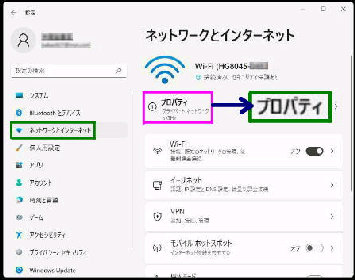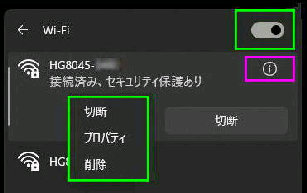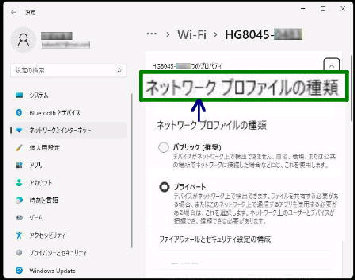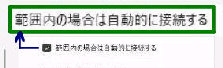SSID の最初の接続時に、「自動的に接続
する」 にすると、その電波圏内に入った時
は 当該 SSID に自動接続されます。
「SSID プロパティ」 画面です。
「範囲内の場合は自動的に接続する」 の
チェックを外します。
● SSID の範囲内でも Wi-Fi に自動接続しない設定
クイック設定 Wi-Fi 接続先一覧表からも
「プロパティ」 を表示することができます。
現在の接続先 (SSID) は 「接続済み」 と
表示されます。ここで 「プロパティ」 ボタン
(ピンクの枠) を押しても次図になります。
《 Windows 11 バージョン21H2 画面 》
しかし、必要な時だけ接続したい場合は、
このチェックを外しましょう。
設定→ 「ネットワークとインターネット」
設定画面を表示し、「プロパティ」 を選択
してください。
現在の接続先の右クリックメニューからも
「プロパティ」 を選択できます。
このチェックを外すと、当該 SSID の電波
圏内でも自動的には接続しません。
逆に、「自動的に接続する」 に設定する
場合は、ここをチェックします。